Kai turite išeiti iš biuro, nes atostogos, jūs nustatyti atostogų atsakymą. Tačiau būna atvejų, kai esate biure ir atsakote į praktiškai tą patį dalyką įvairiuose el. laiškuose. Užuot pakartotinai įvedę tą patį dalyką, kodėl nesukūrus automatinio atsakymo sistemoje „Gmail“?
Kaip sukurti automatinį atsakymą „Gmail“.
Sukūrę automatinį atsakymą sistemoje „Gmail“, galite sutaupyti brangaus laiko. Kai kitą kartą gausite konkretaus tipo el. laišką, „Gmail“ žinos, kaip atsakyti. Tačiau turėsite įjungti šablonus ir keletą kitų dalykų, kuriuos pamatysite vėliau. Tai galite padaryti spustelėję ant krumpliaračio ir eidami į visus nustatymus viršuje.
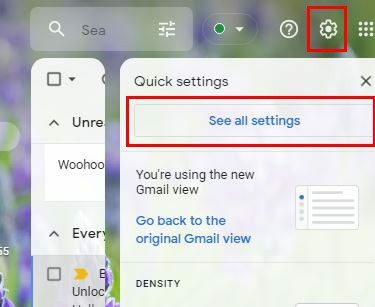
Kai viršuje pamatysite visus skirtukus, spustelėkite Išplėstinė. Ieškokite ir įsitikinkite, kad parinktis Šablonai įjungta. Tai bus vienas iš pirmųjų viršuje.
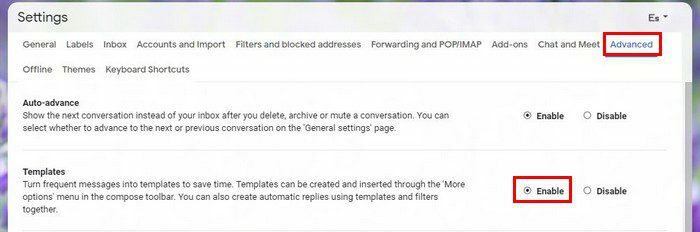
Nepamirškite apačioje spustelėti Išsaugoti pakeitimus. Kai tai padarysite, laikas sukurti automatinį atsakymą. Kai kitą kartą gausite konkretų el. laišką, visada siunčiate jiems tą patį atsakymą. Tai reikia padaryti. Baigę rašyti atsakymą, spustelėkite taškus ir užveskite žymeklį ant
Šablonai variantas.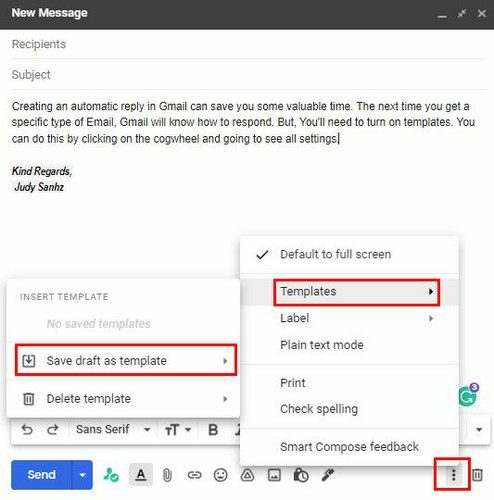
Atsidarys šoninis meniu, o kai pasirodys, pasirinkite Išsaugoti juodraštį kaip šabloną. Suteikite savo šablonui pavadinimą ir išsaugokite jį. Dabar atėjo laikas nustatyti filtrą, kad kai „Gmail“ aptiktų tam tikrus žodžius gautame el. laiške, būtų išsiųstas jūsų neseniai sukurtas šablonas.
Beveik baigta
Viršuje esančioje paieškos juostoje spustelėkite išskleidžiamąjį meniu. Tai nelygios linijos juostos dešinėje. Informacija, kurią pridėsite prie filtro, priklausys nuo to, ką el. paštas turi turėti, kad „Gmail“ išsiųstų anksčiau sukurtą šabloną. Pavyzdžiui, jei įmonei kai kuriais el. laiškais prašoma kažko kainos, galite pridėti kažką, pavyzdžiui, kiek yra parinktyje Įtraukiami žodžiai.
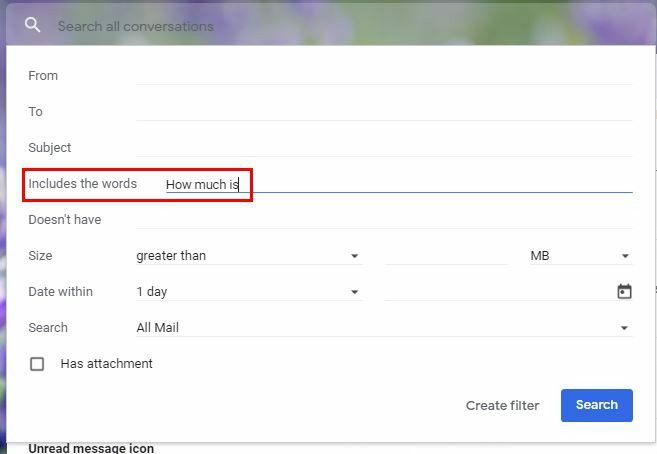
Kai tik pridėsite reikiamą informaciją, nepamirškite spustelėti Sukurti filtrą mygtuką apačioje. Kitame lange ieškokite išskleidžiamojo meniu Siųsti šabloną variantas. Kai pasirodys langas, pasirinkite šabloną, kurį norite siųsti. Spustelėkite mėlyną Sukurti filtrą mygtuką apačioje.
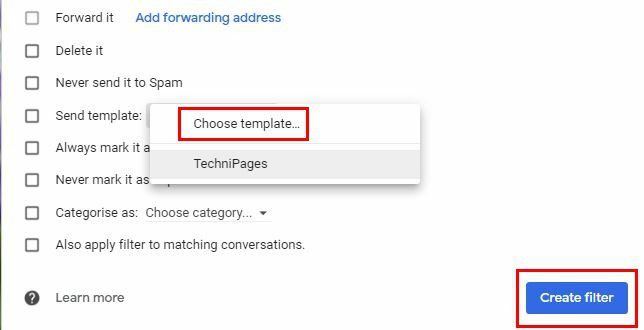
Norėdami baigti, grįžkite į Nustatymai, bet spustelėkite Šį kartą filtrai ir užblokuoti adresai. Pažymėkite naujo sukurto filtro laukelį ir nepamirškite spustelėti apačioje esančio mygtuko Išsaugoti. Tai viskas. Iš pradžių tai gali atrodyti daug, bet kai tai suskaidi, bus lengviau, nei manai,
Išvada
Sukūrimas gali užtrukti kelias minutes, bet ilgainiui sutaupysite dar daugiau laiko. Dabar jums nereikės kartoti to paties dalyko. Šis filtras ypač naudingas, jei vykdote verslą ir nuolat klausiate, kiek kainuoja tam tikri produktai? Tokiu būdu jūsų klientai kuo greičiau gaus reikiamą informaciją. Kaip manote, kiek automatinių atsakymų sukursite? Pasidalykite savo mintimis komentaruose ir nepamirškite pasidalinti straipsniu su kitais socialiniuose tinkluose.